إذا كان Outlook يبدو مثل الصورة أدناه، فأنت تستخدم الإصدار البسيط من Outlook. هذا يعني أنك تستخدم مستعرضاً قديماً غير متوافق مع Outlook.com وOutlook على الويب الجديد أو مع Outlook Web App. للحصول على أفضل تجربة، الرجاء تحديث المستعرض إلى الإصدار الأخير.
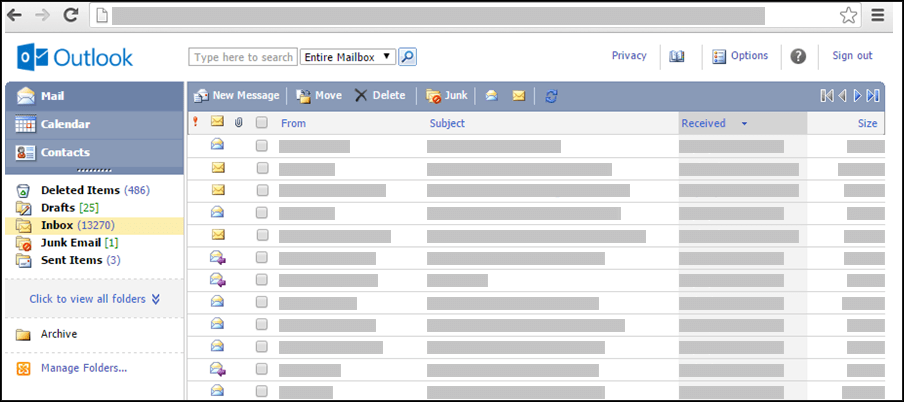
للحصول على المزيد من المعلومات حول المستعرضات التي تدعم Outlook.com وOutlook على الويب الجديد، اطلع على المستعرضات التي تستخدم Office Online.
للحصول على معلومات حول المستعرضات التي تدعم Outlook Web App، اطلع علىالمستعرضات المدعمة لـ Outlook Web App.
يمكنك إنشاء جهة اتصال لتخزين معلومات حول الأشخاص الذين تتواصل معهم، بما في ذلك عنوان بريدهم الإلكتروني وعنوان الشارع وأرقام الهواتف وأية معلومات أخرى.
-
في "جهات الاتصال"، على شريط الأدوات، انقر فوق جهة اتصال جديدة.
-
على صفحة جهة الاتصال الجديدة، اكتب المعلومات التي تريد تضمينها لجهة الاتصال.يمكنك استخدام القوائم المنسدل لتسجيل إدخالات متعددة في بعض المربعات. على سبيل المثال، تسمح لك القائمة المنسدلة إلى جانب البريد الإلكتروني بتخزين ما يصل إلى ثلاثة عناوين بريد إلكتروني مختلفة لجهة الاتصال (بريد إلكتروني، وبريد إلكتروني 2، وبريد إلكتروني 3). ويمكنك أيضاً تخزين أكثر من عنوان واحد ورقم هاتف واحد.
-
استخدم القائمة تصنيف لتحديد طريقة ظهور جهة الاتصال في "جهات الاتصال". يمكنك عرض كل جهة اتصال بحسب الاسم الأول واسم العائلة، أو بحسب اسم العائلة أولاً، أو بحسب اسم الشركة.
-
في حال تخزين أكثر من عنوان واحد لجهة اتصال، يمكنك تعيين أحد العنوان كالعنوان البريدي لجهة الاتصال. حدد العنوان من القائمة المنسدلة، ثم حدد خانة الاختيار هذا هو العنوان البريدي في أسفل الصفحة.
-
انقر فوق حفظ وإغلاق لحفظ جهة الاتصال الجديدة. انقر فوق إلغاء الأمر إذا أردت تجاهل التغييرات التي أجريتها.
يمكنك أيضاً إرفاق ملف، مثل مستند Word، بجهة اتصال للاحتفاظ بالمعلومات ذات الصلة معاً. لمزيد من المعلومات، راجع قراءة البريد وإرساله في الإصدار الخفيف من Outlook.
-
في "جهات الاتصال"، انقر فوق اسم جهة الاتصال التي تريد عرضها أو تعديلها.
-
لتغيير جهة الاتصال، انقر فوق تحرير جهة الاتصال على شريط الأدوات.
-
أجرِ التغييرات التي تريدها على جهة الاتصال.
-
انقر فوق حفظ وإغلاق لحفظ تغييراتك أو فوق إلغاء الأمر لتجاهلها.
-
في "جهات الاتصال"، حدد خانة الاختيار الموجودة بجانب جهة الاتصال التي تريد حذفها. يمكنك تحديد عدة جهات اتصال.
-
من شريط الأدوات، انقر فوق حذف. يمكنك أيضاً حذف جهة اتصال فردية عبر فتحها والنقر فوق حذف.
تتوفر طرق متعددة لفرز جهات الاتصال. في "جهات الاتصال"، انقر فوق أيٍ من العناوين التالية في أعلى قائمة "جهات الاتصال" لفرزها حسب العنوان:
-
تصنيف
-
البريد الإلكتروني
-
الهاتف
-
العنوان
-
الشركة
يمكنك أيضاً استخدام مجلدات لتنظيم جهات الاتصال وتعديل المجلدات حسب تغير حاجاتك. على سبيل المثال، يمكنك إنشاء مجلد لجهات الاتصال الشخصية ومجلد لجهات اتصال العمل.
عرض المجلدات ومحتويات المجلدات
-
انقر فوق المجلد في جزء التنقل.
إنشاء مجلد جديد
-
في جزء التنقل، انقر فوق إدارة مجلدات جهات الاتصال.
-
ضمن إنشاء مجلد جهات اتصال جديد، في المربع اسم المجلد، اكتب الاسم الذي تريد استخدامه للمجلد الجديد.
-
انقر فوق إنشاء.
-
انقر فوق إغلاق.
نقل جهة اتصال إلى مجلد آخر
-
حدد جهة الاتصال التي تريد نقلها عبر تحديد خانة الاختيار الموجودة بجانبها في قائمة جهات الاتصال، أو افتح جهة الاتصال التي تريد نقلها.
-
على شريط الأدوات، انقر فوق نقل.
-
يتم فتح الشاشة نقل إلى مجلد جهات الاتصال. في نقل إلى، حدد المجلد الذي تريد نقل جهة الاتصال إليه.
-
انقر فوق نقل لنقل جهة الاتصال إلى المجلد المحدد.
إذا قررت ألا تنقل جهة الاتصال، فانقر فوق إغلاق على شريط الأدوات للخروج من الشاشة والعودة إلى الشاشة السابقة.
إعادة تسمية مجلد، أو حذفه
عند تحديد إدارة مجلدات جهات الاتصال، سيظهر الخيار إعادة تسمية أو حذف للمجلدات وذلك بالإضافة إلى الخيارات اللازمة لإنشاء مجلدات جديدة.
لا يمكنك نسخ جهة اتصال إلى أي مجلد آخر.
-
في "جهات الاتصال"، يمكنك تحديد خانة الاختيار الموجودة بجانب جهات الاتصال التي تريد إرسال رسالة أو طلب اجتماع إليها، أو يمكنك فتح جهة اتصال فردية.
-
انقر فوق الأيقونة إرسال بريد إلكتروني أو إرسال طلب اجتماع في شريط الأدوات.
-
بحسب الأيقونة التي تختارها، يتم فتح نموذج رسالة جديدة أو نموذج طلب اجتماع جديد موجّه إلى جهة أو جهات الاتصال التي حددتها.
-
أكمل الرسالة أو طلب الاجتماع ثم انقر فوق إرسال.
لا تستطيع إجراء المهام التالية في الإصدار البسيط:
-
إنشاء مجموعة جهات اتصال جديدة أو إضافتها إلى مجموعة جهات اتصال موجودة. ومع ذلك، يمكنك إنشاء مجموعة جهات اتصال أو تحريرها في الإصدار القياسي من Outlook أو برنامج بريد إلكتروني آخر مثل Outlook for Windows، ثم إرسال البريد أو الدعوات إلى تلك المجموعة.
-
استيراد جهة اتصال أو قائمة جهات اتصال. ومع ذلك، يمكنك استيراد جهات الاتصال باستخدام برنامج بريد إلكتروني مختلف مثل Outlook Windows، ثم تحرير جهات الاتصال هذه.
-
النقر بزر الماوس الأيمن فوق مرسل رسالة بريد إلكتروني وإضافته إلى جهات الاتصال.
-
طباعة بطاقة جهة اتصال.
لمعرفة المزيد حول الإصدار الخفيف من Outlook ، مثل كيفية العودة إلى الإصدار العادي أو الميزات والقيود، راجع معرفة المزيد حول الإصدار الخفيف من Outlook.










